信息教案.docx
《信息教案.docx》由会员分享,可在线阅读,更多相关《信息教案.docx(6页珍藏版)》请在冰豆网上搜索。
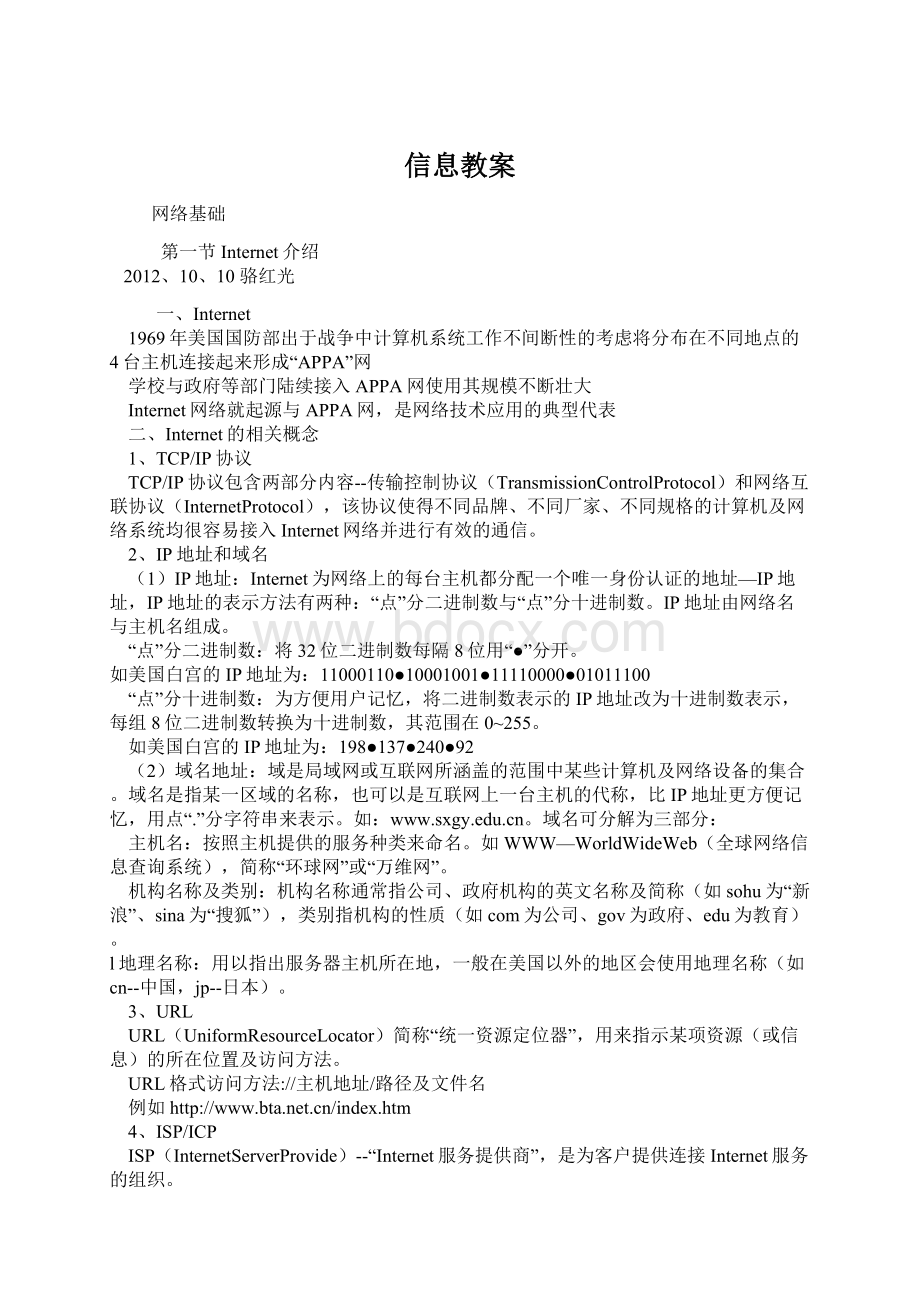
信息教案
网络基础
第一节 Internet介绍
2012、10、10骆红光
一、Internet
1969年美国国防部出于战争中计算机系统工作不间断性的考虑将分布在不同地点的4台主机连接起来形成“APPA”网
学校与政府等部门陆续接入APPA网使用其规模不断壮大
Internet网络就起源与APPA网,是网络技术应用的典型代表
二、Internet的相关概念
1、TCP/IP协议
TCP/IP协议包含两部分内容--传输控制协议(TransmissionControlProtocol)和网络互联协议(InternetProtocol),该协议使得不同品牌、不同厂家、不同规格的计算机及网络系统均很容易接入Internet网络并进行有效的通信。
2、IP地址和域名
(1)IP地址:
Internet为网络上的每台主机都分配一个唯一身份认证的地址—IP地址,IP地址的表示方法有两种:
“点”分二进制数与“点”分十进制数。
IP地址由网络名与主机名组成。
“点”分二进制数:
将32位二进制数每隔8位用“●”分开。
如美国白宫的IP地址为:
11000110●10001001●11110000●01011100
“点”分十进制数:
为方便用户记忆,将二进制数表示的IP地址改为十进制数表示,每组8位二进制数转换为十进制数,其范围在0~255。
如美国白宫的IP地址为:
198●137●240●92
(2)域名地址:
域是局域网或互联网所涵盖的范围中某些计算机及网络设备的集合。
域名是指某一区域的名称,也可以是互联网上一台主机的代称,比IP地址更方便记忆,用点“.”分字符串来表示。
如:
。
域名可分解为三部分:
主机名:
按照主机提供的服务种类来命名。
如WWW—WorldWideWeb(全球网络信息查询系统),简称“环球网”或“万维网”。
机构名称及类别:
机构名称通常指公司、政府机构的英文名称及简称(如sohu为“新浪”、sina为“搜狐”),类别指机构的性质(如com为公司、gov为政府、edu为教育)。
l地理名称:
用以指出服务器主机所在地,一般在美国以外的地区会使用地理名称(如cn--中国,jp--日本)。
3、URL
URL(UniformResourceLocator)简称“统一资源定位器”,用来指示某项资源(或信息)的所在位置及访问方法。
URL格式访问方法:
//主机地址/路径及文件名
例如
4、ISP/ICP
ISP(InternetServerProvide)--“Internet服务提供商”,是为客户提供连接Internet服务的组织。
ICP(InternetContentProvide)--“Internet信息提供商”,是为客户提供网上信息服务。
三、Internet的接入方式
1、拨号上网:
即通过一台计算机、一个Modem(调制解调器)和一条电话线将计算机与某个网络上的ISP主机连接来上网。
2、由局域网上网:
单位上一般先组建局域网,该局域网上的一台主机连接互联网上的服务器,其他计算机通过共享这台主机来上网(如校园网)。
第二节 Modem
2012、11、7
计算机处理的是数字信息,电话线上传送的是模拟信息,调制解调器(Modem)的功能是实现数字信号与模拟信号的相互转换,是拨号上网必需的设备。
一、Modem的分类:
外置式与内置式
二、Modem的安装
1、外置式调制解调器的安装:
将随带电缆线的一端(梯形大端)连接到调制解调器,另外一头(梯形小端)连接到计算机的一个串口上,将户外电话线直接连在调制解调器的“Line”口上,再用一根电话线将电话机跟调制解调器的“Phone”口相连,这样可以实现在上网的同时打电话。
2、内置式调制解调器的安装:
将调制解调器插在计算机主板的扩展槽上并固定,将户外电话线直接连在调制解调器的“Line”口上,再用一根电话线将电话机跟调制解调器的“Phone”口相连,这样可以实现在上网的同时打电话。
三、Modem的软件安装
调制解调器硬件安装完成后,需安装其驱动程序以保证该硬件正常工作。
不同的调制解调器其驱动程序有区别,有些品牌的调制解调器操作系统已经集成其驱动程序,安装软件在“控制面板”的“调制解调器”图标下按照提示来进行,对于系统没集成驱动程序的调制解调器使用随机光盘的安装文件来进行。
调制解调器软件安装举例:
执行“开始→设置→控制面板”打开“控制面板”,双击“电话和调制解调器选项”图标,打开“电话和调制解调器选项”对话框。
1、出现“位置信息”对话框,选择输入相关信息“确定”。
2、出现“电话和调制解调器选项”对话框,选择“调制解调器”标签,单击“添加”按钮。
3、出现“添加/删除硬件向导”对话框,如果已经正确连接并打开已经安装好的调制解调器,直接单击“下一步”,否则选择“不要检测我的调制解调器,我将从列表中选择”再单击“下一步”。
4、出现“安装新调制解调器”对话框,选择需要安装的设备的制造商及设备型号,单击“下一步”。
5、出现“端口”选择对话框,选择安装端口,单击“下一步”。
系统开始安装被选设备的驱动程序直到驱动程序安装完成,出现完成对话框。
6、单击“完成”按钮,可以看到在“调制解调器”的标签下出现了刚安装的调制解调器。
第三节拨号连接的设置
2012、12、5骆红光
计算机上安装了调制解调器(Modem)的硬件及驱动程序后,还需要创建拨号连接才可以上网。
一、创建拨号连接
1、执行“开始→设置→网络与拨号连接”出现“网络与拨号连接”窗口。
2、双击“新建连接”图标,出现“网络连接向导”对话框。
3、单击“下一步”按钮,出现“网络连接向导--网络连接类型”选择窗口,选择“拨号到Internet”选项。
4、单击“下一步”按钮,出现“欢迎使用Internet连接向导”对话框,选择“手动设置Internet连接或通过局域网(LAN)连接”选项。
5、单击“下一步”按钮,出现“设置您的Internet连接”对话框,选择“通过电话线和调制解调器连接”选项。
6、单击“下一步”按钮,出现“Internet帐户连接信息”对话框,去掉“使用区号和拨号规则”选项以免误拨长途电话,在“电话号码”栏输入ISP主机的电话号码“163”。
注意:
如果是内线电话,则应该在“电话号码”栏中的电话号码前加拨外线的号码,并在外线号码和电话号码之间加上一个“,”,如“0,163”。
7、单击“下一步”按钮,出现“Internet帐户登陆信息”对话框,输入从ISP上获得的“用户名”及“密码”。
8、单击“下一步”按钮,出现“配置您的计算机”对话框,在“连接名”一栏中输入给该连接起的名字(如“拨号上网”)。
9、单击“下一步”按钮,出现“设置InternetMail帐号”对话框,选择“否”,单击“下一步”按钮。
10、出现“完成配置”对话框,单击“完成”按钮,拨号连接创建完成。
二、设置拨号属性
拨号连接创建后,有时需要修改连接的一些参数(如电话号码、等待时间或拨号次数等),右击新建的拨号连接,选择“属性”出现“拨号属性”对话框,该对话框里可以进行“常规”、“选项”、“安全措施”、“网络”、“共享”等设置。
例1:
设置电话号码前加拨“0”。
在“常规”标签下输入电话号码“0,163”,“确定”即可。
例2:
设置自动重拨的次数为“5”,尝试重拨的等待时间改为“30秒”
在“选项”标签下修改这两个参数,“确定”即可。
三、设置拨号属性
创建拨号连接后,就可以通过拨号连接到Internet,打开“网络和拨号连接”窗口,双击打开新建的连接图表,出现拨号连接对话框,输入“用户名”与“密码”,“拨号”即可。
多媒体操作(4课时)
2013、3、13
第一节 声音的获取
声音文件作为一种重要的媒体,在课件中应用广泛,如英语、语文的朗读,背景音乐、各种音效。
常见的声音文件格式有WAV、MP3、MIDI等。
常用的声音处理软件有录音机程序、Adobe Audition2,软件GoldWave等,以下示例均以录音程序进行讲解。
一、通过麦克风录音
1、设备连接:
2、设置声音属性:
双击任务栏小喇叭,弹出volume control窗口,点击选项--◊属性,点击录音后确定,再在窗口中钩选Microphone。
(如录取录音机、MP3中的声音,钩选line in)
3、用录音机程序录音
启动附件--◊娱乐中的录音机程序,点击录音按钮即可开始录音,点击停止即结束录音。
最后保存。
二、将录音机声音录入计算机
1、 连线
2、设置
双击任务栏小喇叭,弹出volume control窗口,点击选项--◊属性,点击录音后确定,再在窗口中钩选line in,确定即可。
三、计算机声音内录
用计算机一边播放声音,一边用录音机程序录音。
需进行如下设置:
双击任务栏小喇叭,弹出volume control窗口,点击选项--◊属性,点击录音后确定,再在窗口中钩选Mono mix,确定即可。
四、网络下载MP3
第2节声音的加工
2013、5、8骆红光
一、声音的裁剪(删除当前位置以前或以后的声音)
1、 打开声音文件,试播放,记下时间点,停止播放,将进度条拖至删除时间点。
2、 点击编辑--◊删除当前位置以前的内容。
3、 点击文件--◊保存。
二、将两个声音文件合并为一个,一前一后播放。
1、 录制两个声音文件a.wav和b.wav。
2、 打开第一个文件a.wav,将进度条拖到适当位置,再点击编辑--◊插入文件,选择文件b.wav,打开。
3、 播放,效果满意,将文件另存为c.wav。
三、将两个声音文件混合为一个声音文件,同时播放。
1、 录制两个声音文件x.wav和y.wav。
2、 打开第一个文件x.wav,再点击编辑--◊与文件混合,选择文件y.wav,打开。
3、播放,效果满意,将文件另存为z.wav。
四、将WAV文件压缩成MP3文件
1、 打开一个WAV文件a.wav。
2、 点击文件--◊另存为。
在另存为对话框中点击[更改]按钮。
3、 在声音选定对话框中格式下拉列表框中选定MPEG layer-3,确定。
回到另存为对话框。
4、 输入文件名a.mp3,点击[保存]按钮开始压缩。
第三节 视频的加工和处理(2课时)
第一节《视频的采集及简单制作》。
2013、10、10骆红光
介绍视频信息采集与常见的视频处理软件。
同时,从表达信息的需求出发,介绍视频处理软件会声会影的介面及视频、图像、声音素材的添加。
第2节《原来可以更美的!
》
——视频的加工处理(会声会影软件的进阶使用)。
2013、12、5骆红光
介绍文字标题、转场、视频滤镜及覆叠等特效的添加,让学生掌握视频处理和加工的相关知识与技能,并以创作视频作品为例,引领学生在经历视频加工处理实践活动过程中,逐步掌握利用视频处理和加工手法,突出主题,表达信息,为后面深入学习视频剪辑打下基础。